কিভাবে ড্রাইভার পুনরায় ইনস্টল করবেন
আজকের ডিজিটাল যুগে, ড্রাইভার হল কম্পিউটার হার্ডওয়্যার এবং অপারেটিং সিস্টেমের মধ্যে সেতু, ডিভাইসের স্বাভাবিক ক্রিয়াকলাপ নিশ্চিত করে। যাইহোক, সিস্টেম আপডেট, হার্ডওয়্যার প্রতিস্থাপন, বা ড্রাইভার দুর্নীতির কারণে ব্যবহারকারীদের ড্রাইভার পুনরায় ইনস্টল করতে হতে পারে। এই নিবন্ধটি ড্রাইভারটি পুনরায় ইনস্টল করার পদক্ষেপগুলি বিস্তারিতভাবে উপস্থাপন করবে এবং পাঠকদের আরও ভালভাবে বুঝতে এবং পরিচালনা করতে সহায়তা করার জন্য গত 10 দিনের আলোচিত বিষয় এবং গরম বিষয়বস্তু সংযুক্ত করবে৷
1. ড্রাইভার পুনরায় ইনস্টল করার পদক্ষেপ
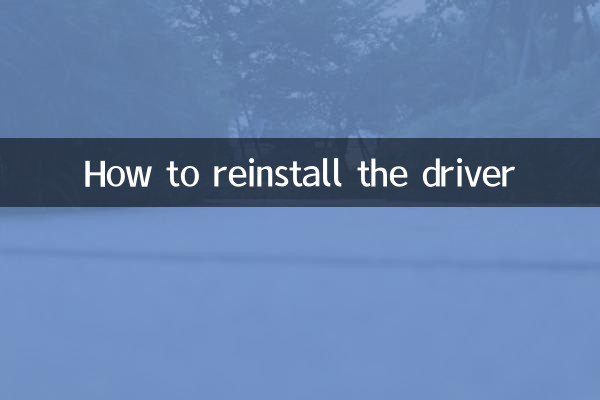
1.যে ড্রাইভারটি পুনরায় ইনস্টল করতে হবে তা নির্ধারণ করুন: প্রথমে, আপনাকে স্পষ্ট করতে হবে কোন ড্রাইভারগুলিকে পুনরায় ইনস্টল করতে হবে৷ আপনি ডিভাইস ম্যানেজারের মাধ্যমে ডিভাইসের স্থিতি পরীক্ষা করতে পারেন। হলুদ বিস্ময়বোধক চিহ্ন সহ ডিভাইসগুলি সাধারণত ড্রাইভারের সমস্যা নির্দেশ করে।
2.সঠিক ড্রাইভার ডাউনলোড করুন: হার্ডওয়্যার প্রস্তুতকারকের অফিসিয়াল ওয়েবসাইটে যান এবং ডিভাইসের মডেল এবং অপারেটিং সিস্টেম সংস্করণ অনুযায়ী সংশ্লিষ্ট ড্রাইভার ডাউনলোড করুন। ম্যালওয়্যার ডাউনলোড হওয়া প্রতিরোধ করতে তৃতীয় পক্ষের ড্রাইভার ইনস্টলেশন টুল ব্যবহার করা এড়িয়ে চলুন।
3.পুরানো ড্রাইভার আনইনস্টল করুন: ডিভাইস ম্যানেজারে যে ডিভাইসটিকে পুনরায় ইনস্টল করতে হবে সেটিতে ডান-ক্লিক করুন, "ডিভাইস আনইনস্টল করুন" নির্বাচন করুন এবং "এই ডিভাইসের জন্য ড্রাইভার সফ্টওয়্যার মুছুন" চেক করুন।
4.নতুন ড্রাইভার ইনস্টল করুন: ডাউনলোড করা ড্রাইভার ইনস্টলেশন প্যাকেজটি চালান এবং ইনস্টলেশন সম্পূর্ণ করতে প্রম্পটগুলি অনুসরণ করুন৷ ইনস্টলেশন সম্পূর্ণ হওয়ার পরে, ড্রাইভারটি কার্যকর হয় তা নিশ্চিত করতে কম্পিউটারটি পুনরায় চালু করার পরামর্শ দেওয়া হয়।
5.ড্রাইভার ইনস্টলেশন যাচাই করুন: ডিভাইস ম্যানেজারটি আবার খুলুন এবং নিশ্চিত করুন যে ডিভাইসের স্থিতি স্বাভাবিক এবং কোন হলুদ বিস্ময় চিহ্ন নেই।
2. গত 10 দিনের আলোচিত বিষয় এবং বিষয়বস্তু
পাঠকদের রেফারেন্সের জন্য নিম্নোক্ত আলোচিত বিষয় এবং বিষয়বস্তু যা গত 10 দিনে ইন্টারনেট জুড়ে মনোযোগ আকর্ষণ করেছে:
| তারিখ | গরম বিষয় | গরম বিষয়বস্তু |
|---|---|---|
| 2023-10-01 | উইন্ডোজ 11 23H2 আপডেট | মাইক্রোসফ্ট উইন্ডোজ 11 23H2 আপডেট প্রকাশ করে, নতুন এআই বৈশিষ্ট্য এবং কর্মক্ষমতা অপ্টিমাইজেশান যোগ করে। |
| 2023-10-03 | গ্রাফিক্স কার্ড ড্রাইভার আপডেট | NVIDIA এবং AMD অনেক নতুন গেম সমর্থন করার জন্য সর্বশেষ গ্রাফিক্স কার্ড ড্রাইভার প্রকাশ করেছে। |
| 2023-10-05 | USB4 এর জনপ্রিয়তা | 40Gbps পর্যন্ত ট্রান্সমিশন গতি সহ USB4 ডিভাইসগুলি আরও বেশি জনপ্রিয় হয়ে উঠছে। |
| 2023-10-07 | এআই-চালিত হার্ডওয়্যার অপ্টিমাইজেশান | অনেক নির্মাতারা ডিভাইসের কর্মক্ষমতা উন্নত করতে AI-চালিত হার্ডওয়্যার অপ্টিমাইজেশন টুল চালু করেছে। |
| 2023-10-09 | ওপেন সোর্স চালিত প্রকল্প | লিনাক্স সম্প্রদায় আরও হার্ডওয়্যার ডিভাইস সমর্থন করার জন্য একাধিক ওপেন সোর্স ড্রাইভার প্রকল্প চালু করেছে। |
3. প্রায়শই জিজ্ঞাসিত প্রশ্ন
1.ড্রাইভার পুনরায় ইনস্টল করার পরেও ডিভাইসটি সঠিকভাবে কাজ করতে না পারলে আমার কী করা উচিত?
আপনি ম্যানুয়ালি ড্রাইভার ইনস্টল করার চেষ্টা করতে পারেন, বা হার্ডওয়্যার প্রস্তুতকারকের প্রযুক্তিগত সহায়তার সাথে যোগাযোগ করতে পারেন।
2.আমি কিভাবে আমার বর্তমান ড্রাইভার ব্যাক আপ করব?
আপনি একটি তৃতীয় পক্ষের টুল ব্যবহার করতে পারেন যেমন DriverBackup, অথবা ম্যানুয়ালি ড্রাইভার ফাইল কপি করতে পারেন।
3.ড্রাইভার ইনস্টলেশন ব্যর্থতার কারণ কি?
এটি ড্রাইভার সংস্করণের অমিল, অপর্যাপ্ত সিস্টেম অনুমতি বা হার্ডওয়্যার ব্যর্থতার কারণে হতে পারে।
4. সারাংশ
ড্রাইভার পুনরায় ইনস্টল করা হার্ডওয়্যার সমস্যা সমাধানের একটি সাধারণ উপায়, তবে এটি সতর্কতার সাথে করা দরকার। এই প্রবন্ধে ধাপগুলি এবং আলোচিত বিষয়গুলির মাধ্যমে, পাঠকরা ড্রাইভার পুনঃস্থাপনের দক্ষতা আরও ভালভাবে আয়ত্ত করতে পারে এবং সর্বশেষ প্রযুক্তির প্রবণতাগুলি বুঝতে পারে৷ আপনি যদি সমস্যার সম্মুখীন হন, তাহলে অফিসিয়াল ডকুমেন্টেশন পড়ুন বা পেশাদার সাহায্য চাইতে বাঞ্ছনীয়।

বিশদ পরীক্ষা করুন
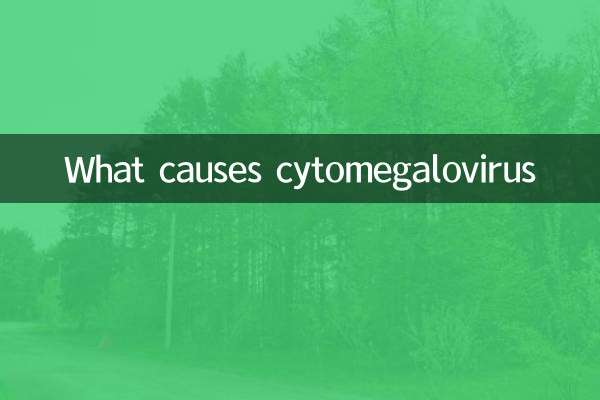
বিশদ পরীক্ষা করুন